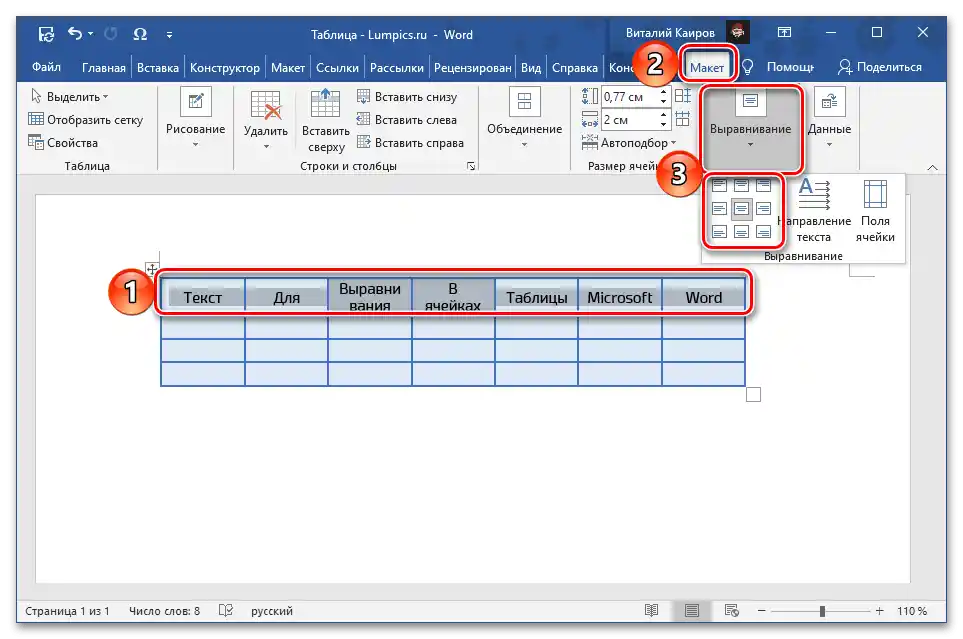محتوا:
روش 1: بهطور خودکار
برای اینکه همه ستونهای جدول در Wordعرض یکسانی داشته باشند، میتوان از ابزار تراز کردن موجود در منوی زمینه و زبانه "طرح" استفاده کرد.
همچنین بخوانید: چگونه جدول را در ورد بسازیم
گزینه 1: منوی زمینه
تمام جدول را با کلیک بر روی نماد موجود در گوشه بالا سمت چپ آن انتخاب کنید. با کلیک راست بر روی ماوس، گزینه "تراز کردن عرض ستونها" را از منوی زمینه ظاهر شده انتخاب کنید.
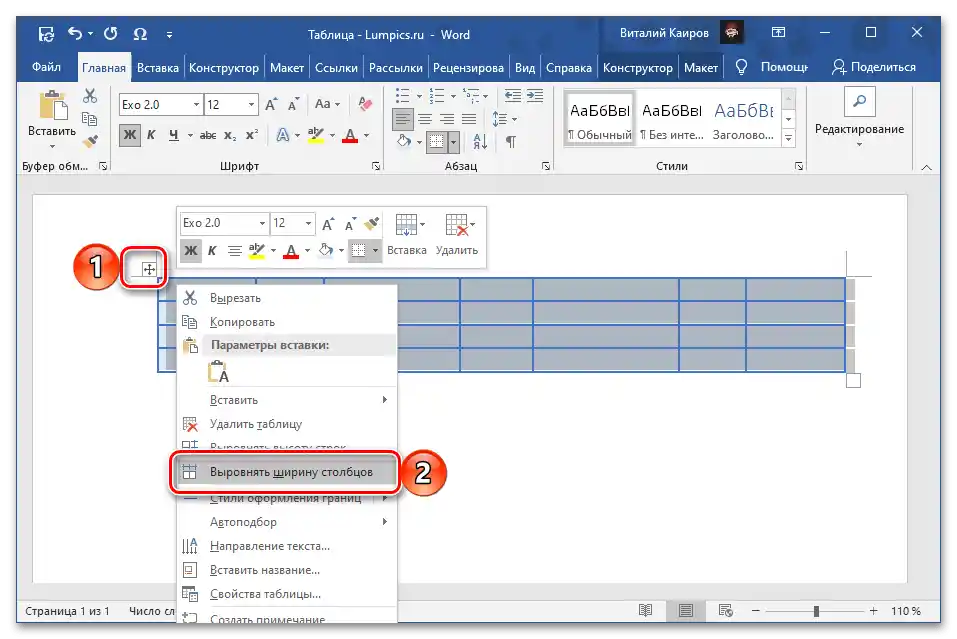
پس از این، همه ستونها عرض یکسانی خواهند داشت که در محدوده اندازه اولیه خود جدول باقی میماند، زیرا این مقدار در این مورد ثابت میماند.
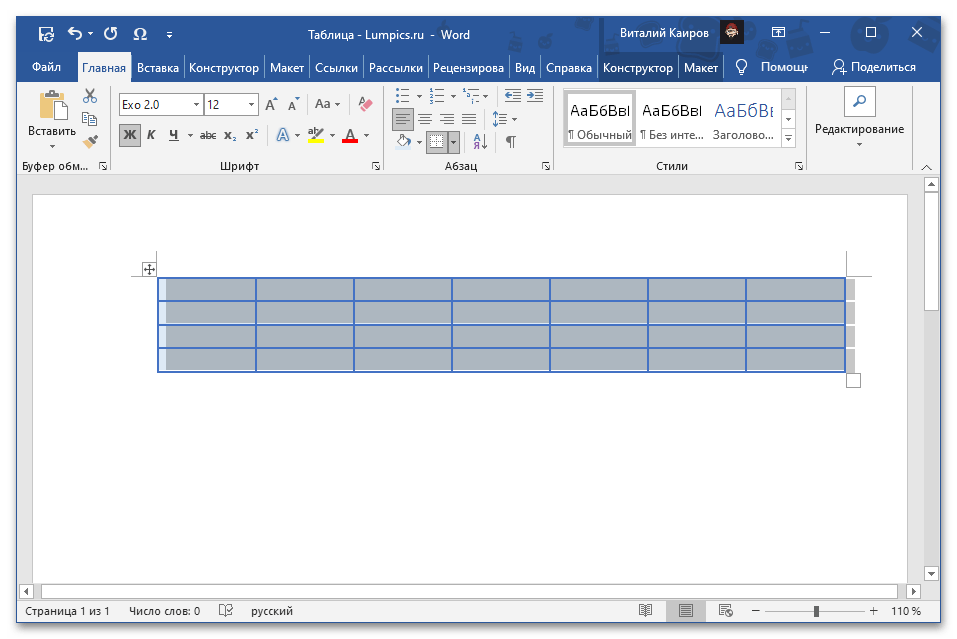
گزینه 2: "اندازه سلول"
- تمام جدول را انتخاب کرده و به زبانه "طرح" گروه "کار با جداول" بروید.
- در گروه ابزار "اندازه سلول" از گزینه "تراز کردن عرض ستونها" استفاده کنید.
- نتیجه دقیقاً همانند استفاده از منوی زمینه خواهد بود – اندازه جدول ثابت میماند و هر ستون عرض یکسانی خواهد داشت.
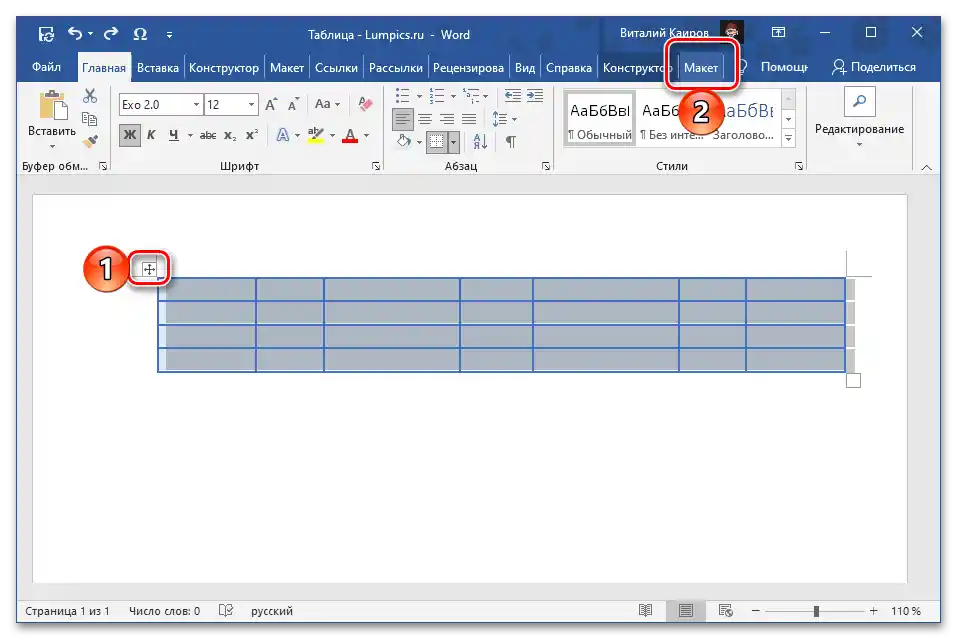
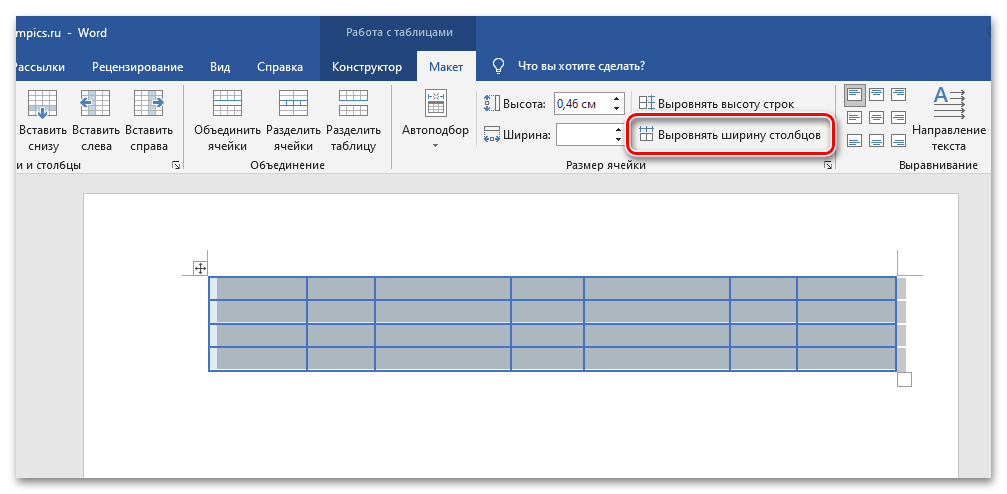
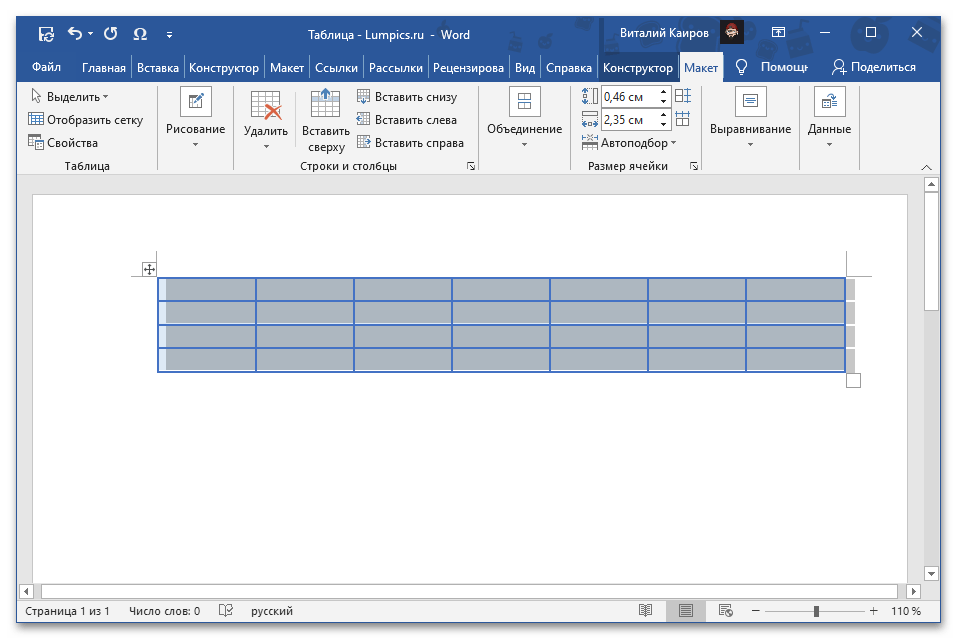
همچنین بخوانید: چگونه یک ستون را از جدول در ورد حذف کنیم
روش ۲: اندازه تعیین شده
در صورتی که نیاز به این باشد که نه تنها همه ستونها یکسان باشند، بلکه اندازه خاصی برای آنها تعیین شود، باید ویژگیهای جدول را تغییر دهید یا اندازهای که در بخش قبلی مقاله ذکر شده است را تنظیم کنید "اندازه سلول".
- جدول را انتخاب کنید و به تب "طرح" بروید.
- روی دکمه سمت چپ "ویژگیها" کلیک کنید.
- در پنجره باز شده به تب "ستون" بروید، تیک گزینه "عرض" را بزنید و مقدار دلخواه را به سانتیمتر یا درصد (که در منوی کشویی "واحدها" انتخاب میشود) مشخص کنید. اگر مقدار را به "سانتیمتر" مشخص میکنید، حتماً عرض کلی جدول را در نظر بگیرید که نباید از عرض صفحه بیشتر باشد (به طور پیشفرض ۱۶ سانتیمتر است).
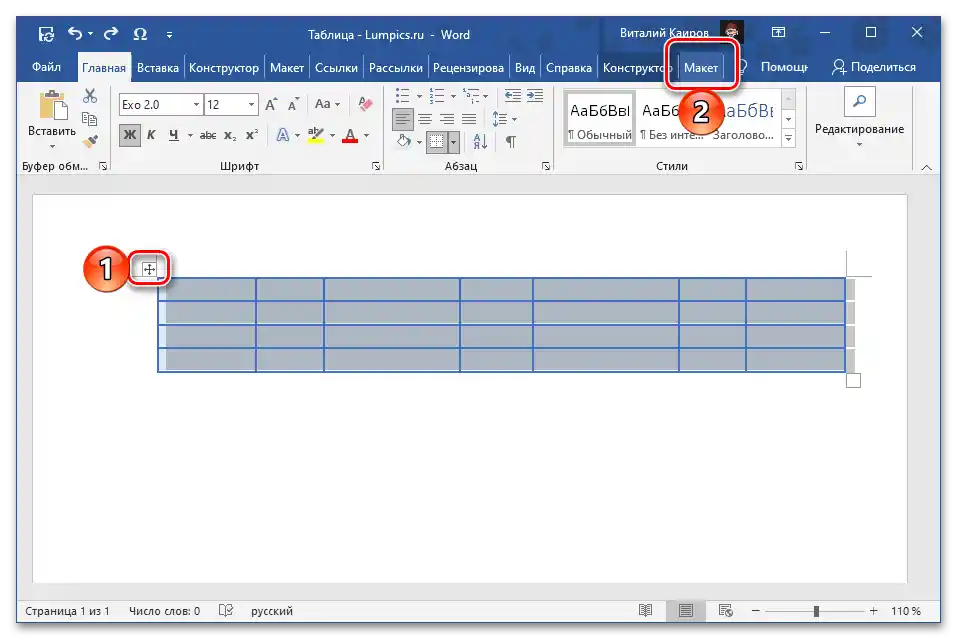
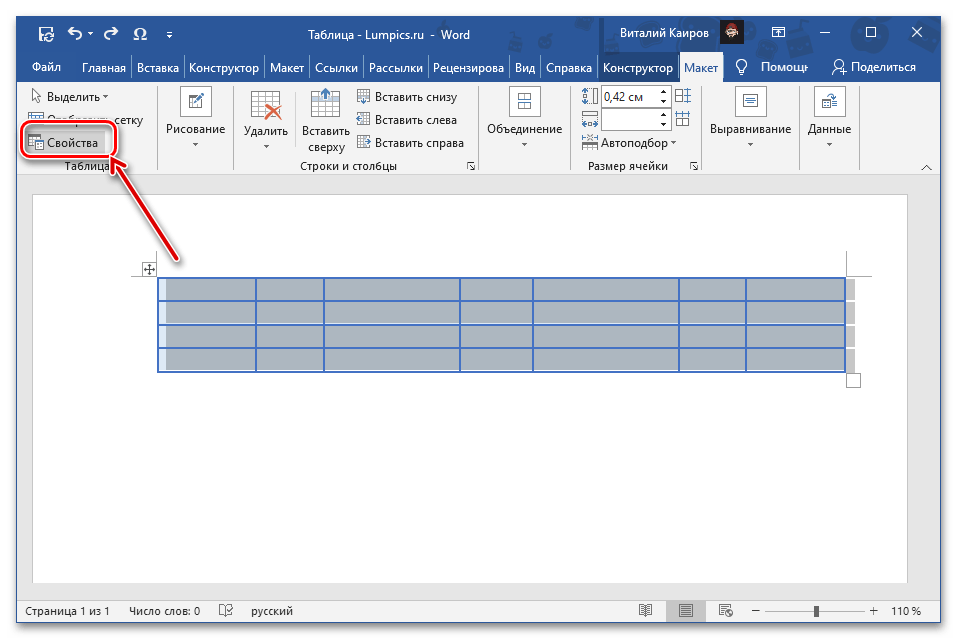
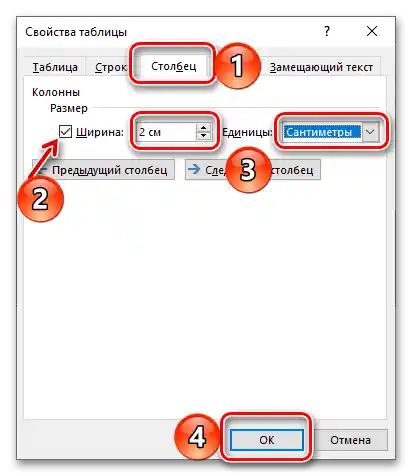
برای ذخیره تغییرات انجام شده، روی دکمه "تأیید" کلیک کنید، پس از آن همه ستونها در جدول به عرض یکسانی که شما تعیین کردهاید، تبدیل خواهند شد.
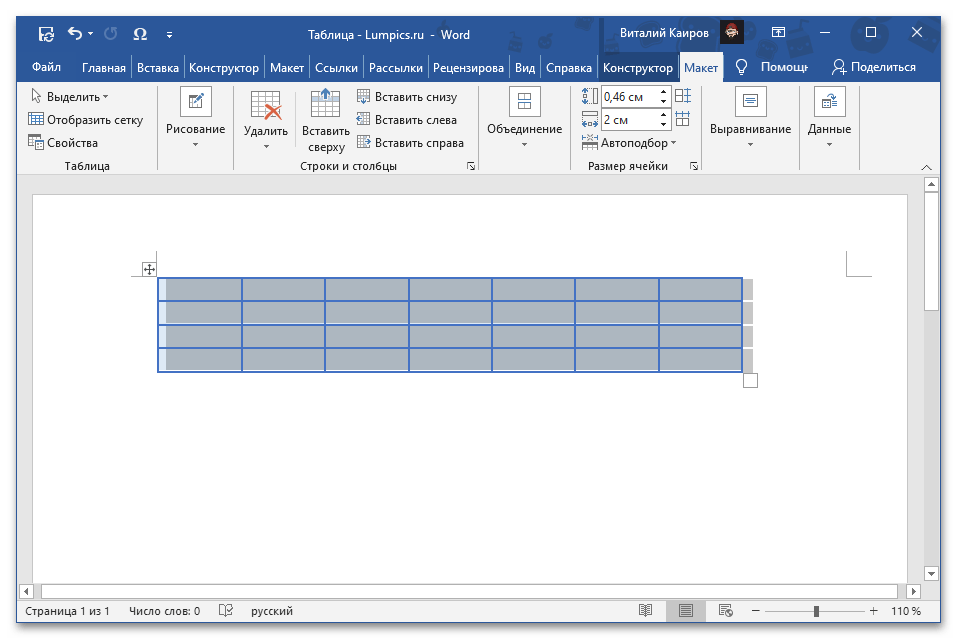
توجه داشته باشید! همچنین میتوانید عرض دلخواه ستونها را در فیلد مربوطه بلوک ابزار "اندازه سلول" ویرایشگر متنی ورد مشخص کنید. پارامتر "تنظیم خودکار" که در سمت چپ آن قرار دارد، اجازه میدهد تا مقدار ثابت یا به طور خودکار تنظیم شدهای را تعیین کنید.
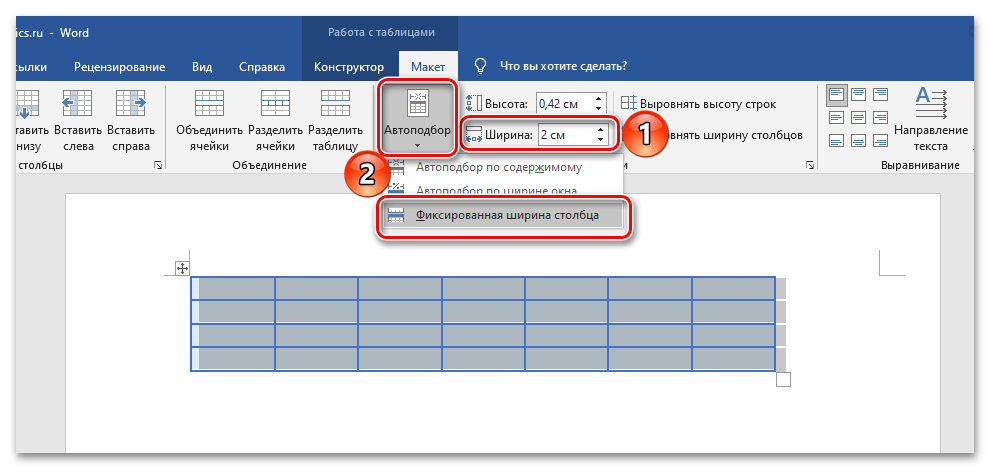
همچنین بخوانید: چگونه یک ستون به جدول در ورد اضافه کنیم
اضافی: تراز کردن متن در جدول
اغلب تعیین عرض یکسان برای ستونهای جدول در ورد تنها بخشی از وظیفهای است که باید حل شود. از آنجا که در هر سلول دادههایی وجود دارد، چه متنی و چه عددی، آنها نیز باید تراز شوند. در این مورد چندین گزینه در دسترس است - بر اساس عرض، ارتفاع و همچنین نسبت به هر یک از مرزها یا حتی جفتی از آنها. این کار با الگوریتمی متفاوت از آنچه که در بالا بررسی شد انجام میشود، اما چندان پیچیده نیست، همچنین قبلاً ما یک دستورالعمل مرحله به مرحله تهیه کردهایم که پیشنهاد میکنیم با لینک زیر آشنا شوید.
جزئیات بیشتر: چگونه متن را درون جدول در ورد تراز کنیم